[解決済み]錆がクラッシュし続ける問題を修正する方法は?
![[解決済み]錆がクラッシュし続ける問題を修正する方法は? [解決済み]錆がクラッシュし続ける問題を修正する方法は?](https://luckytemplates.com/resources1/images2/image-6970-0408150808350.png)
Rustに直面すると、起動時または読み込み中にクラッシュし続けます。その後、指定された修正に従って、Rushクラッシュの問題を簡単に停止します…
Millenium Edition またはWindows ME以降の以前のバージョンの Windows では、その失敗を覚えていない若すぎるユーザーのために、[マイ ピクチャ] フォルダー内の画像のスライドショーを再生できました。Windows 10では状況が少し変わりましたが、ファイル エクスプローラー内から画像のスライドショーを引き続き再生できます。必要な画像を選択し、更新されたリボン インターフェイスを介してスライド ショーを開始する方法を次に示します。
Windows 10 で画像スライドショーを再生する
フォルダー内のすべての画像のスライドショーを簡単に開始するには、必要な画像が含まれているフォルダーを開き、フォルダーから最初の画像を選択します。[管理] タブの上のリボンに、[画像ツール]という新しい黄色のセクションが表示されます。クリックして。
そこにいくつかの新しいオプションが表示され、[表示] セクションに表示されます。[スライド ショー] をクリックして、フォルダ内のすべての画像のスライド ショーを開始します。フォルダ内の画像を選択しないと、スライドショーは開始されないことに注意してください。
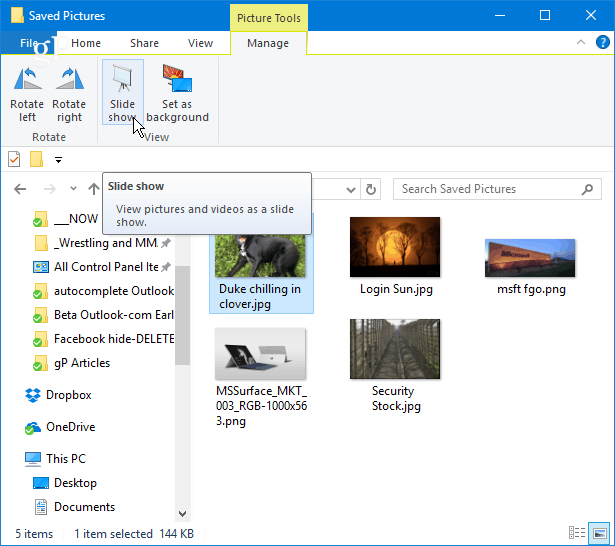
使用したいフォルダ内の特定の画像のみでスライドショーを開始することもできます。フォルダ内の画像を選択するには、キーボードのCtrlキーまたはShiftキーを押しながら、使用する画像を選択します。これにより、[管理] タブに同じ[画像ツール] オプションが表示され、スライドショーを開始するオプションが表示されます。
スライドショーを開始すると、表示されている画像を右クリックして、再生を制御したり、速度を変更したり、スライドショーを終了したりできます。

これにより、ファイル エクスプローラーに静止画像のみが表示されることに注意してください。より洗練されたツールが必要な場合は、組み込みの フォト アプリ、または Windows 10 の今後の機能である Story Remixをチェックしてください。これにより、写真やビデオ ファイルも編集および結合できます。または、 IrfanViewなどのサードパーティ製アプリをいつでも使用できます。このアプリには、よりカスタマイズ可能なスライドショー オプションも用意されています。
Windows 10 ファイル エクスプローラーの [スライドショー] オプションを使用しますか?それとも、サードパーティ製アプリを好みますか? 以下にコメントを残して、PC で画像を表示する方法をお知らせください。
Rustに直面すると、起動時または読み込み中にクラッシュし続けます。その後、指定された修正に従って、Rushクラッシュの問題を簡単に停止します…
Intel Wireless AC 9560 コード 10 の修正方法について詳しく解説します。Wi-Fi および Bluetooth デバイスでのエラーを解決するためのステップバイステップガイドです。
Windows 10および11での不明なソフトウェア例外(0xe0434352)エラーを修正するための可能な解決策を見つけてください。
Steamのファイル権限がないエラーにお困りですか?これらの8つの簡単な方法で、Steamエラーを修正し、PCでゲームを楽しんでください。
PC での作業中に Windows 10 が自動的に最小化される問題の解決策を探しているなら、この記事ではその方法を詳しく説明します。
ブロックされることを心配せずに学生が学校で最もよくプレイするゲーム トップ 10。オンラインゲームの利点とおすすめを詳しく解説します。
Wordwallは、教師が教室のアクティビティを簡単に作成できるプラットフォームです。インタラクティブな体験で学習をサポートします。
この記事では、ntoskrnl.exeの高いCPU使用率を解決するための簡単な方法を紹介します。
VACを修正するための解決策を探していると、CSでのゲームセッションエラーを確認できませんでした:GO?次に、与えられた修正に従います
簡単に取り除くために、ソリューションを1つずつ実行し、Windows 10、8.1、8、および7のINTERNAL_POWER_ERRORブルースクリーンエラー(0x000000A0)を修正します。


![[フルガイド]Steamのファイル権限の欠落エラーを修正する方法は? [フルガイド]Steamのファイル権限の欠落エラーを修正する方法は?](https://luckytemplates.com/resources1/images2/image-1234-0408150850088.png)



![[解決済み]Ntoskrnl.Exe高CPU使用率Windows10 [解決済み]Ntoskrnl.Exe高CPU使用率Windows10](https://luckytemplates.com/resources1/images2/image-5920-0408150513635.png)

